用优盘轻松装电脑系统(教你一步步操作,快速安装系统)
在现代社会中,电脑已经成为我们工作、学习和娱乐不可或缺的工具。然而,当我们需要安装一个全新的操作系统时,通常需要使用光盘来进行安装,这往往比较繁琐且耗时。而如今,随着技术的发展,我们可以利用优盘来更快速、便捷地安装电脑系统。本文将为您详细介绍如何使用优盘来装电脑系统的方法和步骤。

选择合适的优盘
选择合适的优盘是成功安装电脑系统的第一步。您需要选择一个容量足够大、读写速度较快且可靠的优盘。建议选择容量为16GB或以上的优盘,并确保其与您的电脑兼容。
备份重要数据
在安装系统之前,一定要将重要的数据进行备份。因为安装系统会将电脑的硬盘进行格式化,这将导致所有数据丢失。所以,请务必提前备份好您的重要文件和资料。
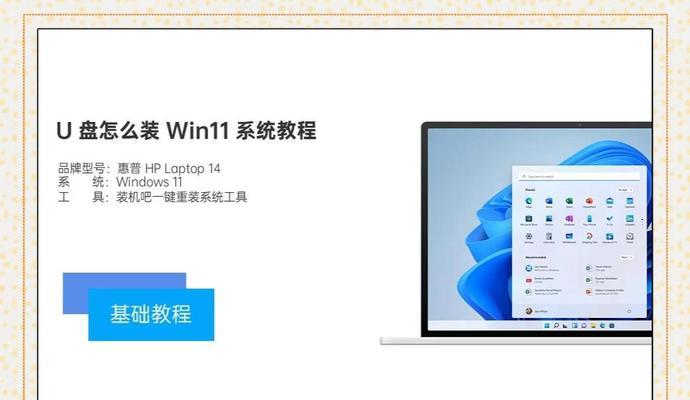
下载系统镜像文件
在安装电脑系统之前,您需要从官方网站或其他可靠来源下载所需的系统镜像文件。请确保下载的文件是正确、完整的,并且与您的电脑型号和系统要求相匹配。
格式化优盘
在将系统镜像文件写入优盘之前,您需要先对优盘进行格式化操作。打开“我的电脑”,右键点击优盘图标,选择“格式化”。在弹出的窗口中,选择“FAT32”作为文件系统,并点击“开始”按钮进行格式化。
使用工具写入系统镜像文件
接下来,您需要使用专门的工具将系统镜像文件写入优盘。这些工具中最常用的是“Rufus”和“WinToUSB”。根据您自己的情况选择合适的工具,并按照工具提供的操作指南进行操作。
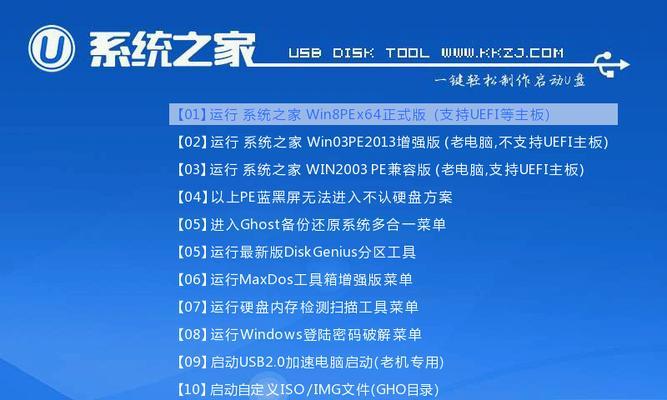
设置电脑启动顺序
在安装系统之前,您需要将电脑的启动顺序设置为从优盘启动。打开电脑的BIOS设置,在“Boot”或“启动顺序”选项中将优盘排在第一位。保存设置并重启电脑。
进入系统安装界面
重启电脑后,您将进入系统安装界面。根据提示选择安装语言、时区和键盘布局等设置,并点击“下一步”继续。
安装系统
在安装界面中,您需要点击“安装”按钮来开始安装系统。系统将会自动进行安装过程,您只需耐心等待即可。
设置系统选项
安装完成后,系统将会要求您进行一些基本设置,例如输入计算机名称、设置密码等。按照提示完成这些设置,并点击“下一步”。
选择驱动程序
安装系统后,您需要选择并安装合适的驱动程序,以确保电脑的各项功能正常运行。您可以从官方网站或电脑厂商提供的驱动光盘上获取所需的驱动程序。
更新系统和安全补丁
安装完驱动程序后,您还需要通过系统更新来获取最新的安全补丁和软件更新。打开“控制面板”,选择“系统和安全”,然后点击“WindowsUpdate”进行更新。
安装常用软件
在完成系统更新后,您可以根据自己的需求安装常用的软件。例如,办公软件、浏览器、媒体播放器等,这些软件将能帮助您更好地使用电脑。
恢复个人数据
在完成系统安装和软件设置后,您可以将之前备份的个人数据恢复到电脑上。将备份的文件复制到合适的位置,并确保一切正常运行。
优化系统设置
您可以根据自己的喜好和需求对系统进行一些优化设置,例如更改桌面背景、调整电源管理、安装防病毒软件等。
通过本文的介绍,您已经了解了使用优盘轻松装电脑系统的详细步骤。相比传统的光盘安装方式,优盘安装更加便捷和快速。希望本文对您在安装电脑系统时能提供帮助。祝您成功安装系统!
作者:游客本文地址:https://kinghero.com.cn/post/5002.html发布于 07-09
文章转载或复制请以超链接形式并注明出处智酷天地
